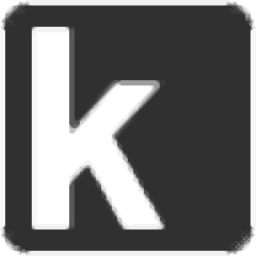
Keypirinha(快捷搜索软件)
v2.23 官方版大小:17.1 MB 更新:2025/01/01
类别:应用软件系统:WinAll
分类分类
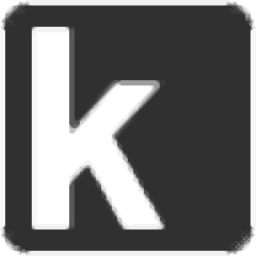
大小:17.1 MB 更新:2025/01/01
类别:应用软件系统:WinAll
Keypirinha是一款高效的文件搜索工具,通过简单的配置用户就可以使用它快速查找文件、软件以及网页地址等等;这款工具绿色安全,使用方式简单,搜索文件的速度是Windows搜索工具的好几倍,可以瞬间获取相关文件的搜索结果;Keypirinha可以提升用户的工作效率,特别是在文件管理混乱的情况下,通过关键字就能快速找打用户需要使用的文件;这款软件非常灵活,用户可以按个人喜好自定义文件目录,快捷方式和界面主题,需要的朋友赶紧下载体验。
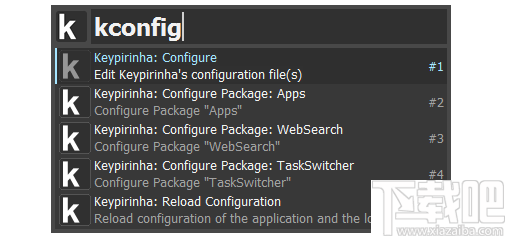
快速查找并启动大量项目,例如应用程序,文件,书签,URL,会话(PuTTY,WinSCP,FileZilla),注册表项,…
在任何配置的网站或在线词典上启动搜索。
即时翻译语言,评估数学表达式。
数字的基本转换,搜索您的环境变量。
直接启动复制的URL( ,,http ,...)mailtoskype。
拆分URL并将其参数转换为JSON。
按名称切换到正在运行的应用程序。
散列字符串(CRC32,MD5,SHA等)。
生成随机UUID,密码,字节序列。
自然地将关键字与特定项目相关联。
机器特定和/或用户特定的配置在单独的配置文件中。
1、拥有简洁直观的用户界面,可以让用户在搜索文件的时候更加高效。
2、文件的搜索速度非常快,总之比系统自带的搜索功能还要快。
3、免费软件,无导航屏幕,无使用时间限制,无广告。
4、用户可以自定义软件主题,可以设置颜色,字体和定位等。
5、可以设置设置文件目录,以进一步提升用户的文件搜索速度。
6、可以设置快捷键,通过快捷键可以控制软件的启用和禁用。
7、无需安装,可以在所需的任何位置将其解压缩后打开使用。
8、可以将其保存到USB设备中,这样用户可以更便捷的使用它。
Keypirinha是一个常驻应用程序,在启动时会直接进入后台。
您可以通过在系统任务栏的通知区域中查找应用程序的图标来检查应用程序是否正在运行。它位于台式机上的系统时钟旁边,通常位于主显示器的右下角。
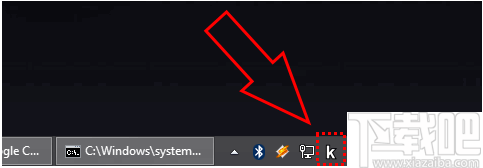
Keypirinha是文件驱动的。它的配置数据位于文件中,这些文件是人类可读和可修改的。
根据设计,Keypirinha不提供任何图形界面来修改其设置,也不更改您的配置文件。
乍一看,这似乎是桌面应用程序的后向设计选择,但是当您意识到它的功能强大和灵活时,这是完全合理的:
变量分配
在任何地方使用系统或环境变量
机器特定和/或用户特定的配置
尽管如此,Keypirinha提供了一种在运行时打开和编辑其配置文件的便捷方法。
从LaunchBox中搜索“ Keypirinha:配置...”项。
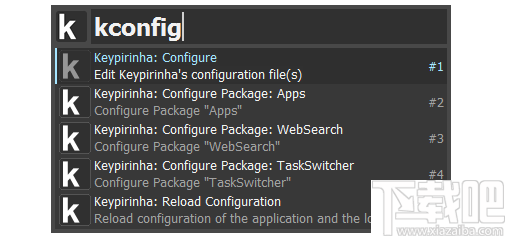
或通过在LaunchBox上除文本字段之外的任何位置单击鼠标右键来使用主弹出菜单 。
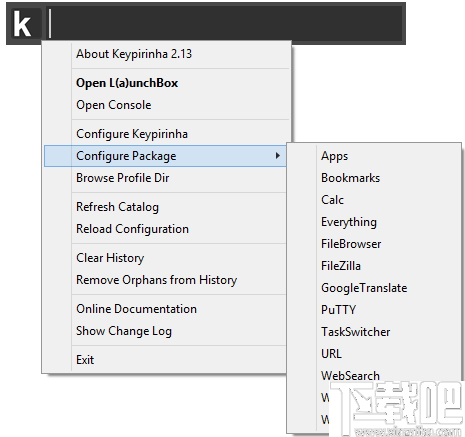
重要的
对配置文件的任何更改将在运行时自动检测到,并且新的/修改的设置将立即应用。
7.2。第一次修改如果您是第一次选择该项目,现在应该在屏幕上看到两个文本文件并排打开。Configure Application
在一个左边是原始的配置文件,与应用程序捆绑在一起。它显示了可用设置的详尽列表。此文件无意被修改。叫它吧Default。
在一个右侧应位于新鲜空白安装的,这意味着所有的中定义的缺省配置值Default被使用的文件。我们将此文件称为User。
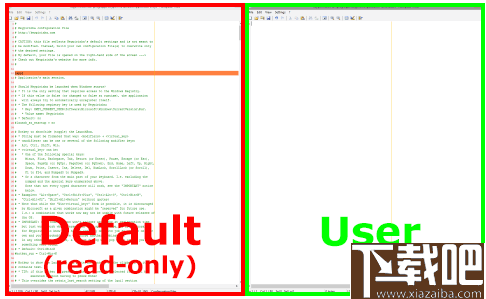
Keypirinha中的配置文件是INI文件。选择此格式是因为它易于阅读和编辑。但是编辑配置文件时要记住一些事情……
max_results举例来说,假设您要修改该值。在Keypirinha的INI文件中,每个值都属于给定的section。因此,如果仅在文件中添加一行这样的内容,则不会达到预期的效果。该设置是该部分的一部分,因此必须在该行之前。max_results = 100Usermax_resultsgui[gui]
的默认值max_results是100,我们将其更改为90。该 User文件现在应如下所示:
[gui]
max_results = 90
User通过按或单击编辑器的“文件”‣“保存”菜单来保存配置文件。现在已应用修改,您可以关闭两个编辑器窗口。Ctrl+S
提示
如果该gui部分已在配置文件中声明,则无需重复该[gui]行,只要其设置全部归入该行即可。例如:
[gui]
show_on_taskbar = no
max_results = 90
7.3。运行时修改保存一个或多个配置文件的新版本时,Keypirinha会自动检测您所做的修改(如果有),并在运行时应用它们。包的配置也是如此。
7.4。INI格式该INI文件格式没有精确定义,并有大量变种在那里。Keypirinha所使用的格式可由configparser(ExtendedInterpolation使用)读取,这是Python的标准模块,适用于熟悉该格式的 人员。
7.4.1。例子# This is a comment line so I can write whatever I want
[config]
# Values defined below belong to the 'config' section
boolean_value = yes
editor = ${var:my_editor}
say_hello = ${var:hello} World
multiline_setting =
${say_hello}
This is a multiple line value.
You can add as much lines as desired.
As long as they are indented deeper than the first line of the value.
[var]
# Reusable values are grouped into the 'var' section
my_editor = D:/Apps/MyEditor/ShinyEditor.exe
hello = Hello
7.4.2。注释可以在INI文件中添加注释。应用程序不解释注释,并且在解析时将忽略它们。
要将注释添加到配置文件,请以# 字符开头。
7.4.3。多行值Keypirinha或其软件包的某些设置可能会接受多个行值(始终指定)。编写多行值时,必须注意正确缩进每一行,以确保应用程序可以正确解释配置文件。
示例,请参见上面的示例部分。
7.4.4。可重用价值Keypirinha允许您声明可在任何 配置文件(应用程序和插件)中其他位置使用的值。
如果希望可重用的值可在任何配置文件中使用,则必须var在主应用程序的配置文件的专用部分中声明它Keypirinha.ini。Keypirinha将负责var在每个随后加载的配置文件中复制该部分。
提示
尽管可以var在任何配置文件中包含一个节,但通常最好将可重用的值全部分组在同一个文件中(例如:),Keypirinha.ini以避免错误和意外行为。
笔记
该var部分不必在文件开头定义。
示例,请参见上面的示例部分。
7.4.5。预定义变量Keypirinha还会自动var用一些可能会派上用场的预定义值填充该部分。
要使用它们,请在配置文件中使用以下语法:
${var:APP_DIR}或${var:KNOWNFOLDER_MUSIC},…
# Example of using a variable predefined by Keypirinha
[external]
editor = "${var:APP_DIR}\..\MyEditor\MyEditor.exe"
APP_DRIVE
安装应用程序的驱动器。
例子:
C:\
APP_DIR
应用程序的根目录/安装目录的路径。
例子:
C:\Program Files\Keypirinha (已安装模式)
U:\USBApps\Keypirinha (便携式模式)
APP_EXE
应用程序可执行文件
示例的路径:
C:\Program Files\Keypirinha\Keypirinha.exe (已安装模式)
U:\USBApps\Keypirinha\Keypirinha.exe (便携式模式)
APP_ARCH
应用程序的体系结构。
可能的值:
x86 (32位)
x64 (64位)
PROFILE_DIR
该配置文件目录,母公司用户,InstalledPackages和 包目录。
例子:
C:\Users\Bob\AppData\Roaming\Keypirinha (已安装模式)
U:\USBApps\Keypirinha\portable\Profile (便携式模式)
PROFILE_DIR_USER
在用户目录下,用户的配置文件存储。
例子:
C:\Users\Bob\AppData\Roaming\Keypirinha\User (已安装模式)
U:\USBApps\Keypirinha\portable\Profile\User (便携式模式)
PROFILE_DIR_INSTALLED_PACKS
该InstalledPackages目录,下载的软件包的家。
例子:
C:\Users\Bob\AppData\Roaming\Keypirinha\InstalledPackages 在安装模式下
U:\USBApps\Keypirinha\portable\Profile\InstalledPackages 在便携式模式下
PROFILE_DIR_LIVE_PACKS
该软件包目录,其中活包(在运行时修改)存储。
例子:
C:\Users\Bob\AppData\Roaming\Keypirinha\Packages (已安装模式)
U:\USBApps\Keypirinha\portable\Profile\Packages (便携式模式)
为了方便起见, 还预定义了某些Windows的“ 已知文件夹”。他们可能会派上用场来配置一些程序包。
# Example of using a "Known Folder" value
[external]
editor = "${var:KNOWNFOLDER_LOCALAPPDATA}\MyEditor\MyEditor.exe"
Hex Comparison 应用软件564 KB4.0 免费版
详情iPhone Explorer 应用软件1.73 MB3.7.7.0 官方版
详情熊猫文件批量改名工具 应用软件896 KB2.3 官方版
详情Duplicate File Finder 应用软件1.54 MB3.5 中文版
详情Directory Toolkit 应用软件2.56 MB7.2 官方版
详情Replace Studio Pro 应用软件2.32 MB7.17 中文版
详情CloneSpy 应用软件4.2 MB3.2.1 官方版
详情7sDoc 应用软件1.52 MB1.3.8 免费版
详情Locate32 应用软件1.26 MB3.1.11.8220a 涓?枃淇??鐗
详情Batch File Rename 应用软件2.18 MB1.1.4231.23098 免费版
详情SE-Explorer 应用软件2.4 MB1.31.1.610 免费版
详情Xilisoft iPhone Magic 应用软件67.47 MB5.7.2.20150413 官方版
详情Compare It 应用软件1.77 MB4.2.0.2221 绿色版
详情RenameMan 应用软件2.04 MB4.2 官方版
详情快眼搜索 应用软件11.51 MB1.0.4.6 免费版
详情ReNamer 应用软件1.43 MB6.2 绿色版
详情Ghost Explorer 应用软件1.49 MB12.0.0.7026 中文版
详情魔方文件大师 应用软件386 KB1.1.6.0 绿色版
详情JM智能一键系统封装工具 应用软件672 KB4.0 简体中文版
详情NexusFile 应用软件3.2 MB5.3.3.5532 中文版
详情点击查看更多
Mobox 应用软件197 MB2.0 官方版
详情文件时间修改器 应用软件880 KB1.0 免费版
详情PDF防复制工具 应用软件18.27 MB2.0 官方版
详情开始文档管理系统 应用软件86.1 MB4.3.5 官方版
详情PS FileRenamer 应用软件6.99 MB2.95 官方版
详情影视文件更名工具_FileBot 应用软件30.48 MB4.6.1.0 官方版
详情Ashampoo Media Sync 应用软件9.86 MB1.0.2.0 官方版
详情LiteEdit 应用软件582 KB1.2.0.804 官方版
详情Batch File Renamer 应用软件4.55 MB8.0.0.0 官方版
详情Fairdell HexCmp2 应用软件492 KB2.34 官方版
详情批量修改文件名 应用软件65 KB2.9 官方版
详情Mobox企业文档管理软件 应用软件198 MB2.0 免费版
详情文件之家 应用软件1.71 MB3.2.0.0 官方版
详情奥博文件管理员 应用软件517 KB2.95 官方版
详情文本资料收集专家 应用软件213 KB1.0 官方版
详情目录文件名提取工具绿色免费版 应用软件29 KB1.0130411 免费版
详情3DS文件浏览器 应用软件6.68 MB1.9.1 官方版
详情简易文件夹伪装工具 应用软件286 KB1.1 官方版
详情dbf文件修复工具 应用软件1.06 MB1.0 官方版
详情文件批量处理百宝箱 应用软件8.78 MB8.0.0.4371 官方版
详情点击查看更多
王道棋牌官网最新版 休闲益智61.5MBv7.2.0
详情狂暴捕鱼官网504.1 休闲益智61.5MBv7.2.0
详情老式水果机 休闲益智0MBv1.0
详情心悦吉林麻将完整版 休闲益智0MBv1.0
详情琼崖海南麻将15app下载 休闲益智61.5MBv7.2.0
详情开元棋盘财神捕鱼官网版下载 休闲益智54.7MBv7.2.0
详情牛牛下载金币版苹果 休闲益智61.5MBv7.2.0
详情水果机投币游戏机单机版免费版 休闲益智0MBv1.0
详情明星三缺一手机单机版 休闲益智61.5MBv7.2.0
详情老式水果机下载 休闲益智0MBv1.0
详情老式水果机投币游戏机 休闲益智0MBv1.0
详情彩虹多多彩票正版 生活服务33.2MBv9.9.9
详情禅游斗地主下载抖音 休闲益智61.5MBv7.2.0
详情琼崖海南麻将15旧版下载 休闲益智61.5MBv7.2.0
详情震东济南棋牌官方网站安卓版 休闲益智61.5MBv7.2.0
详情888彩票网 生活服务33.2MBv9.9.9
详情777水果机免费单机版 休闲益智0MBv1.0
详情炸金花下载官方下载 休闲益智61.5MBv7.2.0
详情狂暴捕鱼官网有330.3版本官方 休闲益智61.5MBv7.2.0
详情彩民之家44666 生活服务68.2MBv1.7.1
详情点击查看更多







































